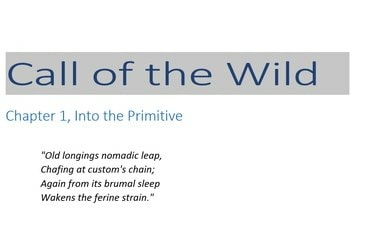
Skala atau perluas teks Anda.
Kredit Gambar: Gambar milik Microsoft
Meregangkan teks, atau menskalakannya, mengubah bentuk setiap huruf dengan persentase tertentu sehingga setiap karakter terdistorsi. Jika Anda ingin mempertahankan bentuk asli huruf, Anda dapat memilih untuk memperluas teks, yang hanya menyisipkan spasi di antara setiap huruf sehingga blok teks memakan lebih banyak horizontal ruang angkasa. Opsi pemformatan ini dimaksudkan untuk mengontrol pemformatan teks horizontal saja; jika Anda ingin meregangkan teks Anda secara vertikal sehingga Anda mengubah tinggi daripada lebarnya, gunakan saja alat ini sedikit berbeda.
Peregangan dan Perluasan Horizontal
Langkah 1

Buka dialog Font.
Kredit Gambar: Gambar milik Microsoft
Sorot teks yang ingin Anda regangkan, lalu buka dialog Font dengan mengklik panah kecil di grup Font menu Beranda. Atau, cukup gunakan pintasan keyboard "Ctrl-D" untuk membuka dialog Font. Kecuali Anda baru saja menggunakan dialog dan mengubahnya, tab default adalah Font.
Video Hari Ini
Langkah 2

Pilih tab "Lanjutan" untuk mengakses opsi Skala dan Spasi.
Kredit Gambar: Gambar milik Microsoft
Pilih tab "Lanjutan". Dua opsi yang relevan untuk merentangkan teks berada di bawah bagian Penspasian Karakter: Skala dan Spasi. Defaultnya adalah 100 persen dan "Normal," masing-masing.
Langkah 3
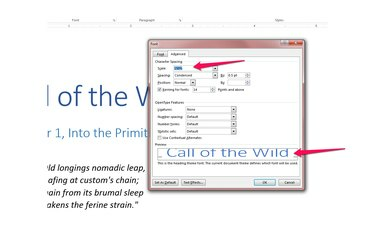
Regangkan teks menggunakan opsi Skala.
Kredit Gambar: Gambar milik Microsoft
Regangkan teks dengan memasukkan angka yang lebih besar dari 100 persen di kotak turun bawah Skala. Saat Anda memilih nilai di drop-down Skala, Word menampilkan pratinjau teks di kotak Pratinjau di mana Anda dapat melihat bahwa setiap karakter telah terdistorsi sementara jarak antara kata-kata adalah sama.
Langkah 4
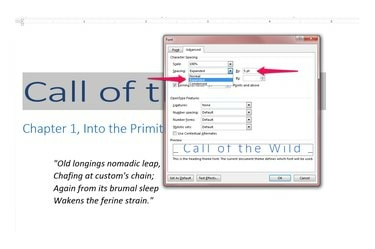
Perluas teks menggunakan opsi Spasi.
Kredit Gambar: Gambar milik Microsoft
Perluas teks dengan memilih "Diperluas" di menu tarik-turun Spasi, lalu masukkan ukuran titik. Hanya lima poin yang memperkenalkan sejumlah besar ruang di antara karakter, tetapi karakter itu sendiri tidak terdistorsi.
Langkah 5
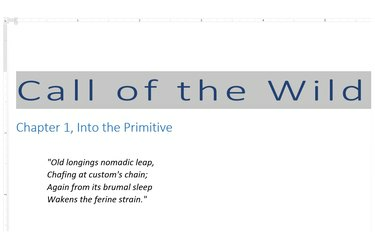
Gabungkan opsi ini dengan cara apa pun yang berhasil.
Kredit Gambar: Gambar milik Microsoft
Pilih kombinasi dari dua pengaturan untuk efek tertentu. Klik "OK" untuk menyimpan perubahan Anda. Jika Anda tidak menyukai teks yang diedit, tekan "Ctrl-Z" untuk membatalkan perubahan dan coba lagi.
Tip
Regangkan teks Anda secara vertikal daripada horizontal menggunakan alat spasi karakter yang sama. Pertama, tingkatkan ukuran titik untuk teks Anda ke ketinggian yang Anda inginkan menggunakan menu tarik-turun Ukuran Font di grup Font pada tab Beranda. Kemudian, gunakan opsi Penskalaan Karakter Spasi untuk memasukkan persentase di bawah 100 persen, misalnya hingga 80 persen. Perubahan ini mempertahankan tinggi karakter tetapi membuat setiap karakter 80 persen dari lebar sebelumnya. Semakin kecil persentasenya, semakin sempit setiap karakternya. Untuk mempertahankan lebar yang sama dengan karakter asli Anda, gunakan persentase yang sama untuk mengalikan tinggi dan membagi lebar.




